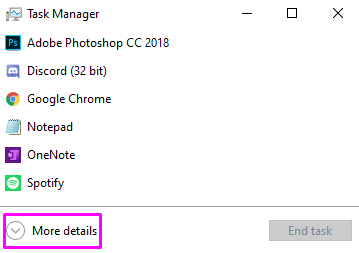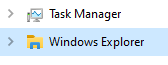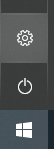The překrytí hlavního panelu kromě her, videí na YouTube a webových prohlížečů, jako jsou Chrome a Firefox, je v systému Windows běžný problém. Tento Chyba existuje již dlouhou dobu, sahá až do Windows 7.
Váš hlavní panel je ve výchozím nastavení pás procházející napříč spodní částí obrazovky. Obsahuje důležité funkce, jako je Nabídka Windows, systémové hodiny, správce hlasitosti, a nastavení sítě . Ukazuje také, které aplikace jsou aktuálně otevřené a spuštěné.
Hlavní panel by měl skrýt když sledujete a video, spuštění hry, otevření dokumentu, nebo web v režimu celé obrazovky .
To může být dráždivý a rušivý aby se to zobrazovalo, zatímco se snažíte něčemu věnovat pozornost. Často také může blokovat důležité prvky, protože překrývá videa, hry nebo jiné dokumenty, které se pokoušíte zobrazit na celou obrazovku.

google chrome se zavírá sám
Pokud budete postupovat podle našeho průvodce, můžete tomu zabránit. The řešení problémů je snadné, i když jste se nikdy předtím nepokusili vyřešit problémy s počítačem.
Hlavní panel viditelný na celé obrazovce? Rychlé opravy
Lidé některé nahlásili rychlé opravy pro hlavní panel zobrazený na celé obrazovce.
- Zatímco se hlavní panel zobrazuje na celé obrazovce, klikněte pravým tlačítkem myši na ikonu na hlavním panelu (aplikace, stav sítě, hlasitost atd.) a poté kliknout zpět na video, hru nebo webový prohlížeč, který si prohlížíte.
V některých případech, zejména u her, je tento problém schopen vyřešit. - Ve Windows 7 se o to můžete také pokusit vynutit skrývání na hlavním panelu.
Toho lze dosáhnout ukončením celé obrazovky a dvojitým kliknutím na tlačítko Zobrazit plochu na hlavním panelu. Tímto způsobem minimalizujete a poté maximalizujete všechna okna.Zkuste znovu zadat celou obrazovku a zkontrolujte, zda je problém vyřešen.
Pokud používáte Windows 10, měl by vám tento rychlý trik fungovat:
- Na klávesnici použijte klávesy Ctrl + Shift + Esc otevřít Správce úloh .
- Na ' Procesy karta, přejděte dolů na Průzkumník Windows 'a zvýrazněte to.
- Klikněte na ' Odčítat t 'v pravém dolním rohu správce úloh.
Pokud pro vás rychlé opravy nefungovaly, pokračujte ve čtení níže uvedeného průvodce, abyste věděli, proč se hlavní panel zobrazuje na celé obrazovce a jak jej opravit.
Průzkumník Windows
Pro většinu uživatelů se zdá, že Průzkumník Windows je součástí samotného operačního systému Windows. To však není tento případ, protože se jedná o aplikaci, která běží sama v rámci systému.
Kdykoli otevřete svůj soubory pro přístup k obsahu vašeho pevný disk , používáte Průzkumníka Windows. Stručně řečeno, jedná se o grafické rozhraní pro vaše soubory.

The hlavní panel je v podstatě příponou z Průzkumník Windows.
Při aktualizaci systému Windows může průzkumník často zamrznout, zastavit se a způsobit různé problémy. To vede k chyba způsobující skrytí hlavního panelu na celou obrazovku, i když hrajete, sledujete videa na YouTube nebo procházíte internet.
Restartujte Průzkumníka Windows
Restartování Průzkumníka Windows resetuje aplikaci a může opravit problémy související s hlavním panelem .
Jak restartovat Průzkumníka Windows v systému Windows 10
- Spusťte Správce úloh jedním ze dvou způsobů:
- Klikněte pravým tlačítkem myši na hlavním panelu a vyberte Správce úloh.
- Uhoď Ctrl, Alt, a Z klávesy na klávesnici a poté vyberte Správce úloh na obrazovce Možnosti zabezpečení.
- Měli byste vidět všechny spuštěné aplikace a procesy v počítači. Uhoď Více informací tlačítko, pokud vaše Správce úloh spuštěno v režimu kompaktního zobrazení.
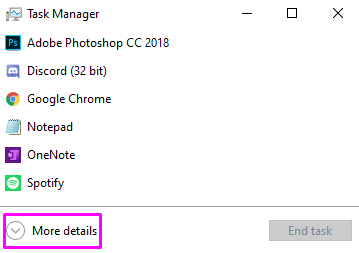
- Nalézt Průzkumník Windows z Aplikace seznam a vyberte jej kliknutím na něj.
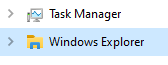
- Restartujte Průzkumníka Windows jedním ze dvou způsobů:
- Klikněte na Restartujte tlačítko v pravém dolním rohu okna.

- Klikněte pravým tlačítkem myši v procesu Průzkumníka Windows a zvolte Restartujte .

Po provedení těchto kroků hlavní panel a okna Průzkumníka Windows na několik sekund zmizí. Je to proto, že systém resetuje aplikaci tak, že ji vypne a znovu otevře.
Jak restartovat Průzkumníka Windows v systému Windows 7
Proces restartování Správce úloh ve Windows 7 vyžaduje několik dalších kroků.
- Spusťte Správce úloh jedním ze dvou způsobů:
- Klikněte pravým tlačítkem myši na hlavním panelu a vyberte Spusťte Správce úloh .
- Uhoď Ctrl, Alt, a Z kláves na klávesnici současně.
- Přepněte na Procesy záložka.
- Nalézt explorer.exe ze seznamu a klikněte na něj pravým tlačítkem.
- Vybrat Ukončit proces .
- Klepněte na Ukončit proces znovu potvrďte. Ikony na hlavním panelu a na ploše dočasně zmizí, ale musíte ponechat Správce úloh otevřený.
- Klikněte na Soubor , pak Nový úkol (Spustit…) .
- Typ explorer.exe v poli a klikněte na OK .
Tyto procesy můžete kdykoli opakovat. Restartování Průzkumník Windows nezpůsobí ve vašem systému žádné poškození a může vyřešit mnoho problémů souvisejících s hlavním panelem v jakékoli verzi systému Windows.
nelze spustit Microsoft Outlook sadu složek
Po restartování Průzkumníka Windows zkontrolujte, zda jsou problémy s celou obrazovkou s hlavním panelem vyřešeny nebo ne. Pokud se hlavní panel stále neskrývá na celé obrazovce, přečtěte si a vyzkoušejte jiný přístup.
Nastavení na hlavním panelu a automatické skrytí
Windows je bezpochyby jedním z nejsložitějších operačních systémů pro počítače. To znamená, že v něm můžete přizpůsobit mnoho nastavení.
Někdy se tato nastavení mohou pokazit. Pokud se váš hlavní panel chová divně, doporučujeme jej zkontrolovat nastavení .
Muzes udelat vizuální změny na hlavní panel. To znamená, že jej můžete zobrazit na jiných částech obrazovky nebo změnit jeho barvu a velikost.
Navíc více technické nastavení lze změnit ze stejného okna. Možnost náhodných změn v chování hlavního panelu je vysoká.
Jak V. .. tak v Windows 7 a Windows 10 , můžete zapnout možnost s názvem Automatické skrytí . Tím se automaticky skryje hlavní panel, pokud je to vhodné.
Chcete vědět, jak vyladit nastavení hlavního panelu a zapnout automatické skrytí?
Postupujte podle níže uvedených kroků v závislosti na operačním systému.
Jak automaticky skrýt hlavní panel v systému Windows 10
- Otevřete aplikaci Nastavení jedním ze dvou způsobů:
- Klikněte na Okna logo v levém dolním rohu obrazovky a vyberte Nastavení , označené ikonou ozubeného kola.
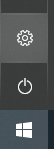
- Stiskněte dolů Windows a já kláves na klávesnici současně.
2. Klikněte na ikonu Personalizace knoflík.
3. V nabídce na levé straně okna klikněte na ikonu Hlavní panel.
Ve Windows 10 existují dvě nastavení, která mohou automaticky skrýt hlavní panel. Tato nastavení se nazývají Automaticky skrýt hlavní panel v režimu plochy a Automaticky skryjte hlavní panel v režimu tabletu .
Zkuste obě tyto funkce otočit kliknutím na ikonu jezdec. Obecně je to možné vyřešit všechny problémy související s hlavním panelem v systému Windows 10, který se při vstupu do režimu celé obrazovky neskrývá.
V případě potřeby můžete na této kartě vyladit jakékoli další nastavení související s hlavním panelem. Pokud problém přetrvává nebo se v budoucnu objeví znovu, zkuste se vrátit k těmto nastavením a zjistit, zda jsou stále neporušená.
Jak automaticky skrýt hlavní panel v systému Windows 7
Postupujte podle následujících pokynůotevřete nastavení hlavního panelu ve Windows 7.
- Klikněte pravým tlačítkem na prázdné místo na hlavním panelu.
- Klikněte na Vlastnosti .
- Vybrat Hlavní panel záložka.
Můžeš najít Automaticky skrýt hlavní panel pod Vzhled hlavního panelu . Ve výchozím nastavení není v systému Windows 7 zapnutý.
Zapnete jej kliknutím na prázdné pole vedle něj. Jakmile se zobrazí značka zaškrtnutí, klikněte na Aplikovat , pak zavřete okno.
V případě potřeby můžete vyladit jakýkoli jiný související s hlavním panelem nastavení na této kartě. Pokud problém přetrvává nebo se v budoucnu objeví znovu, zkuste se vrátit k těmto nastavením a zjistit, zda jsou stále taková, jak jste je nechali.
Co dělat, když automatické skrytí nefunguje?
Pokud vaše hlavní panel se neskrývá i když je zapnutá funkce automatického skrytí, je to s největší pravděpodobností chyba aplikace.The hlavní panel zůstane viditelný, pokud jej program nebo služba spuštěná ve vašem počítači „upozorní“.
Příkladem je, pokud má aplikace jiné obrázky ikon pro různé události. Pokaždé, když se obrázek ikony změní, odešle oznámení na hlavní panel. Pokud se stav aplikace často mění, způsobuje to, že váš hlavní panel zůstane otevřený.
Office 2010 ke stažení s produktovým klíčem
Pokud máte problémy s aplikacemi, videi nebo dokumenty na celou obrazovku, zkontrolujte spuštěné aplikace a postupně je zavírejte. Jak to uděláte, můžete zjistit, která aplikace způsobuje problém.
Doufáme, že vám tyto tipy pomohly opravit zobrazení hlavního panelu na celé obrazovce při sledování videí, hraní her nebo používání webových prohlížečů.Pokud si chcete přečíst další užitečné příručky o systému Windows a jeho funkcích, podívejte se na naše další články tady .